
- •Текстовый процессор Word
- •Запуск Word
- •Структура окна Word
- •Режимы отображения документов
- •Создание документов
- •Создание нового документа
- •В вод и удаление текста
- •Перемещение по документу
- •Установка параметров страницы
- •Установка полей
- •Установка полей с помощью линеек
- •Установка полей с помощью диалогового окна Параметры страницы
- •Открытие файла
- •Сохранение файла
- •Сохранение файла в другом формате
- •Выделение текста
- •Перемещение и копирование текста
- •П еремещение и копирование текста с помощью панели инструментов Стандартная
- •П еремещение и копирование текста методом «Перетащить и отпустить»
- •Предварительный просмотр документа
- •Печать документа
- •Б ыстрая печать документа
- •Печать страниц с заданными параметрами
- •Форматирование документов Word Форматирование текста
- •Быстрое форматирование текста
- •Быстрое изменение шрифта и кегля
- •Задание форматирования текста
- •Межстрочные интервалы
- •И зменение межстрочного интервала
- •Изменение интервала между абзацами
- •Установка отступов
- •У становка отступов с помощью линейки
- •Установка отступов с помощью панели инструментов Форматирование
- •Установка отступов с помощью диалогового окна Абзац
- •Использование стиля
- •Копирование стиля с помощью кнопки Формат по образцу
- •Выбор стиля из списка Стиль
- •Вставка разрыва страницы и раздела
- •Вставка и удаление разрыва страниц
- •Вставка и удаление разрыва раздела
- •Создание списка
- •Создание таблицы
- •Быстрое создание таблицы
- •Создание таблицы с помощью панели инструментов Таблицы и границы
- •П реобразование таблицы в текст
- •Ввод текста в таблицу
- •Ввод текста и перемещение по таблице
- •Выравнивание текста в ячейках
- •Редактирование таблицы
- •Объединение и разбиение ячеек таблицы
- •Р егулировка ширины столбцов
- •Р егулировка высоты строк
- •Форматирование таблицы
- •Автоматическое форматирование таблицы
- •Создание и редактирование колонтитулов
- •Вставка номеров страниц
- •Вставка символа
- •Размещение текста в колонках
- •Создание рамки и заливки
- •Работа с графикой
- •Рисование графического объекта и его редактирование Создание линий и фигур
- •Добавление цвета, тени и объёма
- •Добавление надписи внутрь графического объекта
- •Добавление надписи как самостоятельного графического объекта
- •Удаление рамки вокруг надписи
- •Добавление объекта WordArt
- •Создание объекта WordArt
- •Изменение обтекания сгруппированного графического объекта
- •Табличный процессор Excel
- •Структура окна Excel
- •Структура таблицы Excel
- •Редактирование содержимого ячейки
- •Редактирование содержимого ячейки в строке формул
- •Редактирование содержимого в самой ячейке
- •Выделение ячеек
- •Выделение диапазона
- •Выделение несмежного диапазона
- •Размещение текста в ячейке
- •Создание формулы
- •В вод формулы
- •Вывод формул на экран
- •Создание диаграммы
- •Создание диаграмм с помощью Мастера диаграмм
- •Базы данных Основные понятия
- •Реляционные базы данных
- •Структура файла реляционной базы данных
- •Основные операции, выполняемые над данными в реляционных базах данных
- •Субд Access
- •Создание новой базы данных в Access
- •Запросы
- •С помощью Мастером запросов.
- •Создание запросов на выборку с помощью Конструктора запросов
- •С оздание запроса на выборку с параметром
- •Архиваторы
- •Компьютерные сети
- •Протоколы
- •Службы Internet
- •Электронная почта
- •Броузер Internet Explorer
Текстовый процессор Word
Текстовый процессор Word предназначен для ввода, редактирования, верстки и печати документов различной степени сложности. Word обеспечивает следующие функции:
ввод, просмотр и редактирование текста;
одновременное редактирование нескольких документов;
манипулирование фрагментами текста;
форматирование текста;
создание и редактирование таблиц4
использование в документе рисунков, диаграмм, формул и других объектов;
автоматическое создание оглавления документа;
проверку правописания,
печать документа.
Имеются и другие возможности.
Документ состоит из разделов, для которых можно установить:
размер листа;
поля;
ориентацию листа;
способ нумерации страниц.
колонтитулы – надписи, повторяющиеся на каждой странице раздела и размещаемые на верхнем или нижнем поле;
количество колонок.
Основной единицей текста является абзац, представляющий собой группу строк текста, заканчивающуюся маркером конца абзаца( нажатием клавиши Enter).
Запуск Word
Для запуска Word дважды щелкните левой кнопкой мыши ярлык Word, расположенный на рабочем столе или щелкнуть левой кнопкой мыши Пуск, Программы, Wicrosoft Word.
Для продолжения работы с ранее созданным файлом, содержащим документ Word, необходимо дважды щелкнуть левой кнопкой мыши на имени файла.
Структура окна Word
После запуска Word на экране появляется окно процессора, основные элементы которого представлены на рис 1.
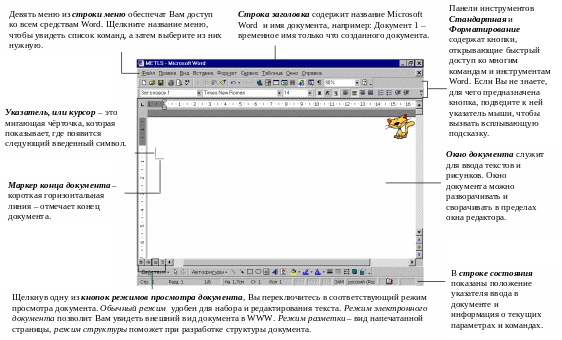
Рис.
Рис. 1
Режимы отображения документов
В обычном режиме представляется только содержательная часть документа без реквизитных элементов оформления , относящихся не к тексту, а к печатным страницам ( колонтитулы, подстраничные сноски и т.п.). В этом режиме операции с объемными документами проходит быстрее, что важно при работе на малопроизводительных компьютерах.
В режиме Web – документа экранное представление не совпадает с печатным. Это характерно для электронных публикаций в Word Wide Web, поскольку заранее не известно, каким средством просмотра и на каком оборудовании будет отображаться документ. Понятие печатной страницы для электронных документов не имеет смысла, поэтому назначенные параметры страницы не учитываются, а форматирование документа на экране является относительным. В этом режиме разрабатывают электронные публикации.
В режиме разметки экранное представление документа полностью соответствует печатному , вплоть до назначенных параметров печатной страницы. Этот режим удобен для большинства работ , связанных с форматированием текста, предназначенного для печати.
В режиме структуры документ отображается с утрированным выделением его структуры. Режим полезен в тех случаях, когда разработку документа начинают с создания плана содержания. Он отличается тем, что при его включении появляется панель инструментов Структура, элементы управления которой позволяют править структуру документа.
Через меню Вид доступно также специальное представление – Схема документа, при котором окно приложения имеет две рабочие панели. На левой панели представляется структура документа, а на правой – сам документ. Этот режим, сочетающий достоинства режима разметки и режима структуры , полезен при навигации по объемному документу – его удобно использовать не при создании, а при просмотре документа сложной структуры.
Через меню Файл доступны еще два режима представления документа, используемые для предварительного просмотра. Для электронных документов используют команду Файл / Предварительный просмотр WEB страницы, а для печатных документов – Файл / Предварительный просмотр. В первом случае созданный документ отображается как Web – страница в окне броузера, зарегистрированного операционной системой в качестве принятого по умолчанию (желательно, чтобы это был броузер Microsoft Internet Explorer 5.0). Во втором случае документ представляется в специальном окне.
